
台式电脑怎么重新安装系统|台式机重新安装系统教程
时间:2020-09-30 16:07:54
虽然台式电脑硬件配置较高,如果使用不当,也会出现各种问题,比较常见的问题有运行缓慢、系统中毒以及各种死机故障,通常出现系统故障时,最好的方式是重新安装系统,但是很多电脑小白都不了解台式电脑怎么重新安装系统,其实重新安装系统的方法有很多,比如光盘和U盘方法,下面系统城小编跟大家分享台式机重新安装系统教程步骤。
相关事项:
1、如果台式机无法启动或没有系统,需要使用另一台可用的电脑制作U盘启动盘
2、如果内存3G及以下装32位系统,如果内存4G及以上,选择装64位系统
3、重新安装系统之前都要备份C盘和桌面文件,如果系统崩溃则需进入PE备份
一、重新安装准备工作
1、系统下载:win7旗舰版下载
2、4G及以上U盘:大白菜u盘制作教程
二、启动设置:怎么设置开机从U盘启动(不同电脑启动热键);
三、台式电脑重新安装系统步骤如下
1、先制作启动U盘,比如大白菜U盘启动盘,然后将下载的系统iso镜像文件直接复制到U盘的GHO目录下;
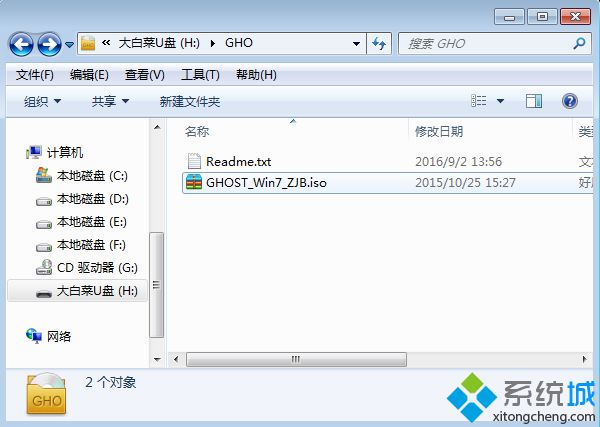
2、在需要重新安装系统的台式电脑上插入U盘,重启后不停按F12、F11、Esc等快捷键打开启动菜单,选择U盘项回车,比如General UDisk 5.00,不支持这些启动键的台式电脑查看第二点设置U盘启动方法;

3、从U盘启动进入到这个菜单,通过方向键选择【02】(新机型)选项回车,启动pe系统,旧机型选择进入【03】;
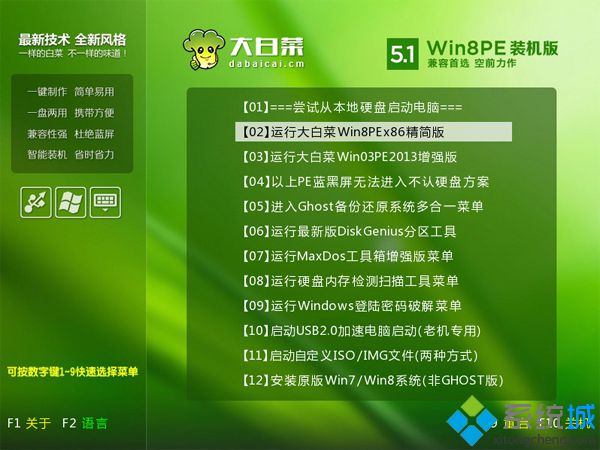
4、进入到pe系统,如果需要重新分区,双击打开【DG分区工具】,右键点击硬盘,选择【快速分区】;
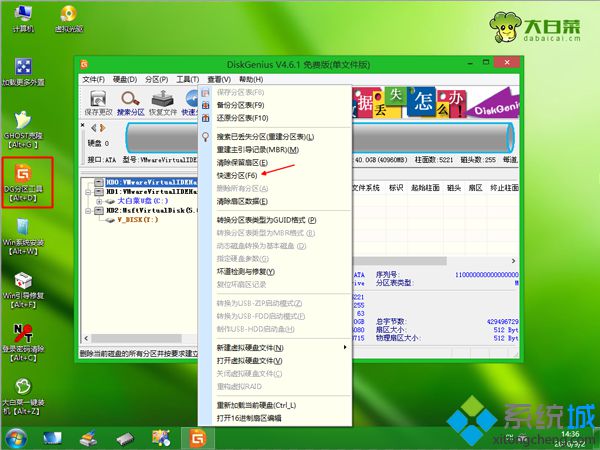
5、设置分区数目和分区的大小,一般C盘建议35G以上,如果是固态硬盘,勾选对齐分区进行4k对齐,点击确定,执行硬盘分区过程;
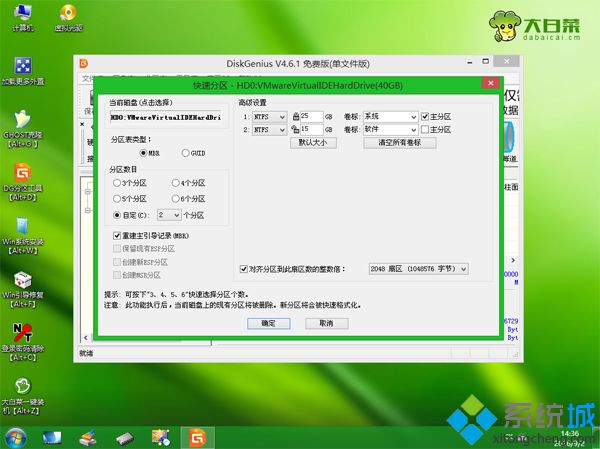
6、硬盘分区之后,打开【大白菜一键装机】,映像路径选择系统iso镜像,此时会自动提取gho文件,点击下拉框,选择gho文件;

7、然后点击“还原系统”,选择系统所在位置,一般是C盘,如果不是显示C盘,可以根据“卷标”、磁盘大小选择,点击确定;
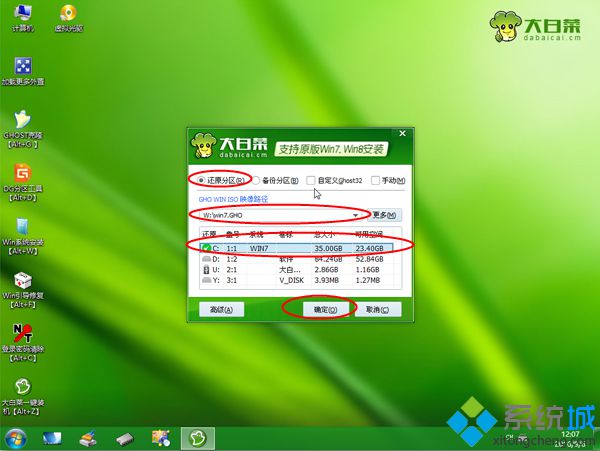
8、弹出这个提示框,勾选“完成后重启”和“引导修复”,点击是开始执行重新安装系统过程;
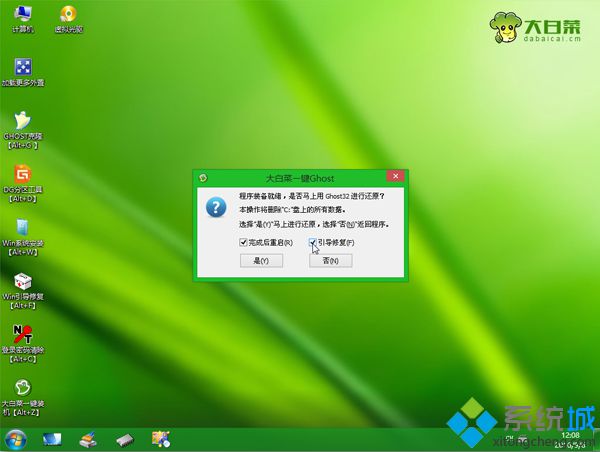
9、转到这个界面,执行系统还原到C盘的操作,这个过程需要5分钟左右;
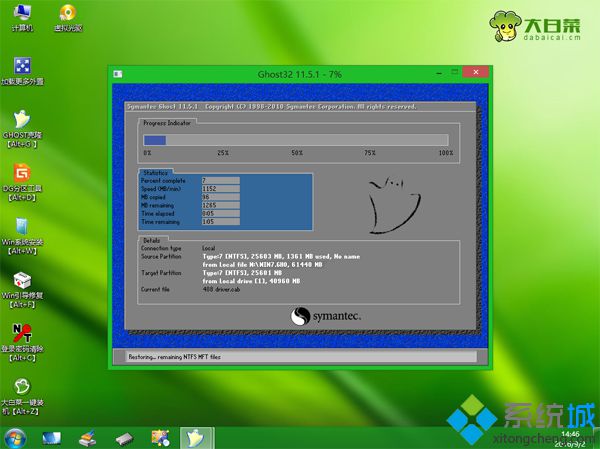
10、进度条达到100后台式电脑会自动重启,此时拔出U盘,重新启动进入这个界面,继续执行重新安装系统过程和系统配置操作;
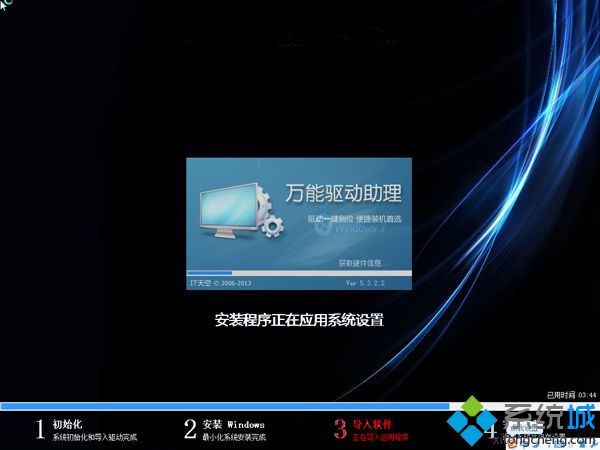
11、重新安装过程需要5-10分钟,重启进入全新系统桌面后,重新安装系统过程就结束了。

以上就是台式电脑怎么重新安装系统的全部过程,在台式机出现系统故障时,就可以通过上面的方法来重新安装系统。
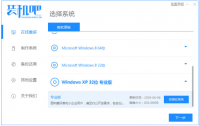
xp系统现如今已经不常见了,不过对于一些习惯用xp的小伙伴或者使用电脑配置比较低的小伙伴来说,还是想了解xp系统怎么安装.今天小编就给大家介绍一个非常简单的xp安装步骤教程. 工具/原

windows7安装系统 教程是什么呢,现在主流电脑系统就是win7系统,win7系统运行稳定,系统安全,所以很多网友是非常喜欢windows7系统,既然你们都不知道windows7安装系统,那么就让小编告诉你
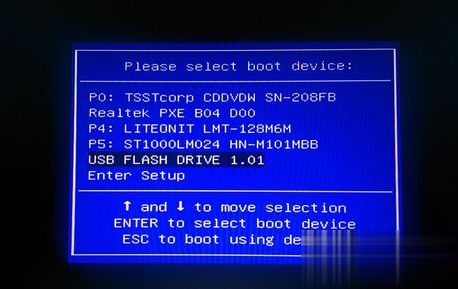
以前都是购买系统光盘来装系统,现在则不再需要光盘,网络上随处可以下载到系统iso文件,iso文件可以直接解压安装,也可以通过U盘安装,那么有iso文件怎么用U盘装系统呢?iso用U盘装系统主要有两种方法,下面小编教大家iso文件如何通过U盘安装系统的方法。 相关教程:
WIN10系统在线安装? 结论:WIN10系统可以在线安装。原因:WIN10系统可以通过网络下载并进行在线安装,不需要使用光盘等物理媒介进行安装。内容延伸:在进行前,需要保证网络连接稳定并有足够的带宽以确保下载速度和安装过程不会被中断。另外,还需要按照安装向导的提
Win10批量安装系统的简介 在如今信息化高度发展的时代,批量安装操作系统是企业和机构管理IT设备的常见需求。特别是在大规模部署计算机时,批量安装系统能够节省时间和人力成本,提高管理效率。本文将介绍如何轻松实现Win10批量安装系统。 准备工作 在进行Win10批量安
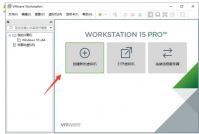
首先我们的虚拟机,小编推荐windows系统的话就Vmware,我们想要在虚拟机装系统也是很简单不会很难,具体的详细过程就跟小编一起往下看吧。 工具/原料: 系统版本: windows10 品牌型号:

WinToUSB(U盘安装系统工具),WinToUSB是一个免费的U盘安装系统工具,利用它,你只需要有windows操作系统的iso镜像、cd或dvd,就能用u盘来安装windows操作系统,如果添加的iso不符合要求的话,WinToUSB还会自动跳出错误界面,从而不会浪费你更多的时间,您可以免费下载。

WinToUSB是一个免费的U盘安装系统工具,利用它,你只需要有windows操作系统的iso镜像、cd或dvd,就能用u盘来安装windows操作系统,如果添加的iso不符合要求的话,WinToUSB还会自动跳出错误界面

壹洗捷app下载,一款强大便捷的自动洗车保养服务平台,通过壹洗捷app用户可以随时体验多种服务,更支持多语言切换,建立和谐人车生活,有需要就来下载。

市民出租车模拟下载,市民出租车模拟是一款出租车类型的模拟驾驶游戏,游戏有很逼真的画质,在市民出租车模拟游戏中玩家可以驾驶属于自己的出租车,在城市里运输乘客。

考拉考拉app下载-考拉考拉app是一款驾考学车软件,考拉考拉app为用户打造一个驾考平台,用户可以通过软件轻松选择驾校,预约学车,帮助用户快速考取驾驶证,您可以免费下载安卓手机考拉考拉。










